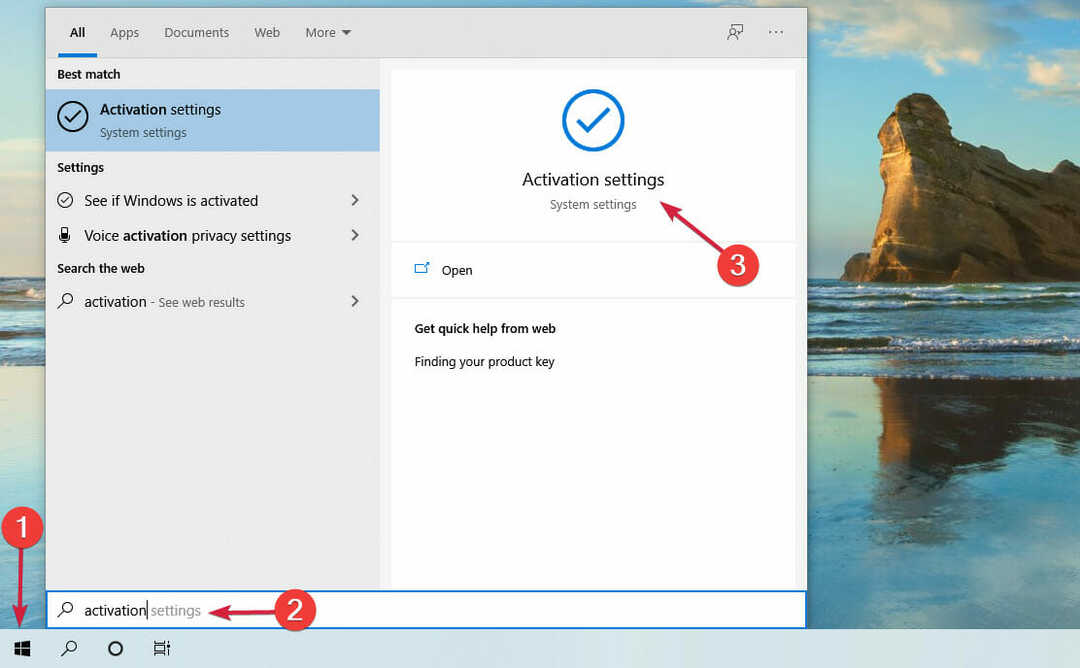Cdpsvc, çevre birimlerinin çalıştırılmasında esastır
- Windows'taki pek çok hizmet, işletim sistemini çalıştırmada kritik olmasalar bile yüksek CPU kullanımına neden olabilir.
- Cdpsvc, işletim sisteminizde gerçekleştirdiğiniz görevlere bağlı olarak gerekli olabilecek bir hizmettir ve yaptığı işte budur.
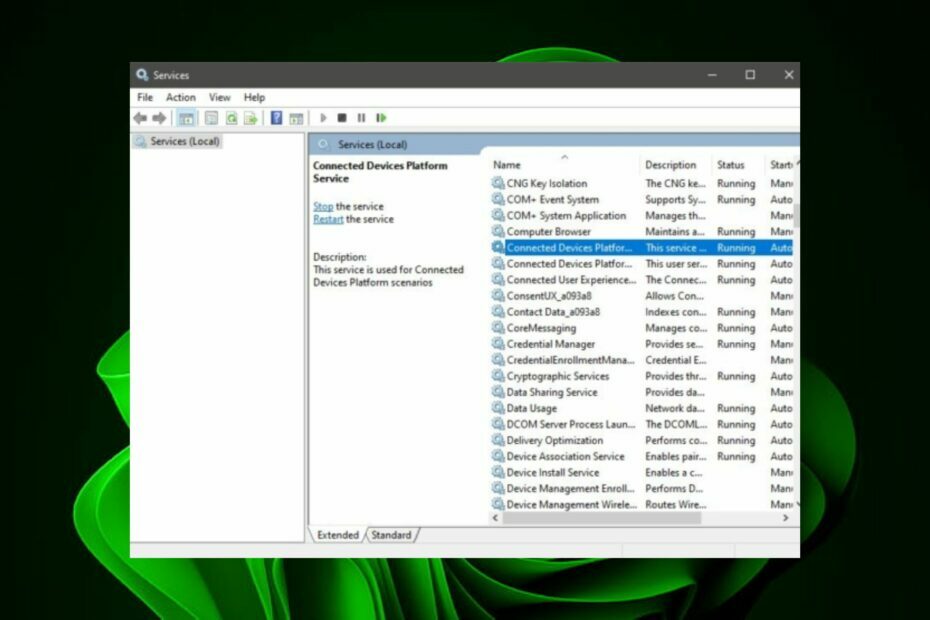
XİNDİRME DOSYASINI TIKLAYARAK KURULUM
- Restoro PC Onarım Aracını İndirin Patentli Teknolojilerle gelen (patent mevcut Burada).
- Tıklamak Taramayı Başlat PC sorunlarına neden olabilecek Windows sorunlarını bulmak için.
- Tıklamak Hepsini tamir et bilgisayarınızın güvenliğini ve performansını etkileyen sorunları gidermek için.
- Restoro tarafından indirildi 0 bu ay okuyucular
Windows işletim sisteminde, ne işe yaradıklarını bilmediğiniz için muhtemelen hiç karşılaşmayacağınız birçok hizmet vardır. Cdpsvc, hala belirsiz olan bu hizmetlerden biri gibi görünüyor.
Kayıt olan hizmetler listenizde görünebilir yüksek CPU kullanımı, yani yapacağınız en bariz şey onu devre dışı bırakmaktır. Ancak, bu eylemi gerçekleştirmeden önce frenleri pompalamak isteyebilirsiniz.
Cdpsvc önemli mi ve devre dışı bırakmalı mısınız? Burada bul.
Bağlı Cihazlar platformu Kullanıcı Hizmeti ne yapar?
Bağlı Cihazlar platformu Kullanıcı Hizmeti, Windows'ta oldukça yeni bir hizmettir; insanlar bu hizmetin ne işe yaradığı ve işlerinin sorunsuz çalışması için buna ihtiyaç duyup duymadıkları konusunda hala bilgi sahibi değiller. PC'ler.
Bu kullanıcılardan bazıları, yüksek CPU tüketen hizmetler listesinde herkesin bildiği gibi bulunduğu konusunda hemfikirdir.
Peki Cdpsvc hangi hizmetleri yapıyor? PC'nize birkaç çevre birimi bağladıysanız, muhtemelen bu hizmete ihtiyacınız olacaktır.
PC'leri ve akıllı telefonları bağlarken bir köprü sağlamasıyla bilinir. Ayrıca, diğer Bluetooth cihazlarını, yazıcıları veya başka herhangi bir harici cihazı bağlıyorsanız bu hizmete ihtiyacınız olacaktır.
CDPUserSvc'yi devre dışı bırakmak güvenli midir?
Şimdi, cdpusersvc'yi sinir bozucu bulan kullanıcılar için, muhtemelen bu hizmeti devre dışı bırakmakta hızlıdırlar, ancak gerçekten devre dışı bırakmalı mısınız? Peki, PC'nize ve onu ne için kullandığınıza bağlıdır.
İlk olarak, eğer yeterli RAM yok ve CPU kullanımınızı düzenli olarak kontrol etmeye devam etmelisiniz, devre dışı bırakmak muhtemelen iyi bir fikirdir.
Ancak, çalışırken kulaklık, fare veya klavye gibi çok sayıda Bluetooth çevre birimi kullanıyorsanız, devre dışı bırakmak iyi bir fikir olmayabilir. Anahtar bir denge bulmaktır.
seçebilirsiniz PC'nize daha fazla RAM ekleyin sık sık belleğin tükenmesini önlemek veya cdpsvc gerektirmeyen çevre birimlerine geçmek için.
Öte yandan, bilgisayarınız söz konusu çevre birimlerini kullanmıyorsa, devre dışı bırakabilir ve ardından birkaç gün boyunca bilgisayarınızın nasıl davrandığını izleyebilirsiniz.
Bazı özelliklerin çalışmadığını fark ederseniz veya herhangi bir sorunla karşılaşırsanız, bunun yakın zamanda devre dışı bıraktığınız hizmet olduğu sonucuna varabilirsiniz.
Hizmeti devre dışı bırakmak, son çare adımı olmalıdır. Bilgisayarınızda sorun varsa, her zaman sistem dosyası hatalarını kontrol et Herhangi bir kalıcı önlem almadan önce.
Cdpsvc'yi nasıl devre dışı bırakırım?
1. Çalıştır komutunu kullanın
- I vur pencereler + R açmak için tuşları aynı anda Koşmak emretmek.
- Tip hizmetler.msc iletişim kutusunda ve basın Girmek.

- Bul Bağlı Cihazlar platformu Kullanıcı Hizmeti, üzerine sağ tıklayın ve seçin Özellikler.
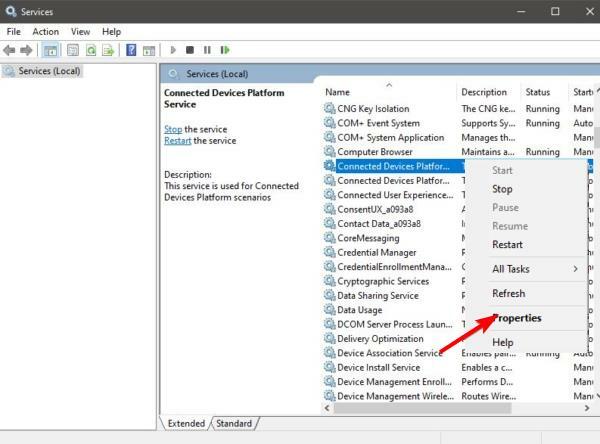
- Şuraya git: Başlangıç türü seçeneğini belirleyin ve açılır menüden Engelli, ardından üzerine tıklayın Durmak.
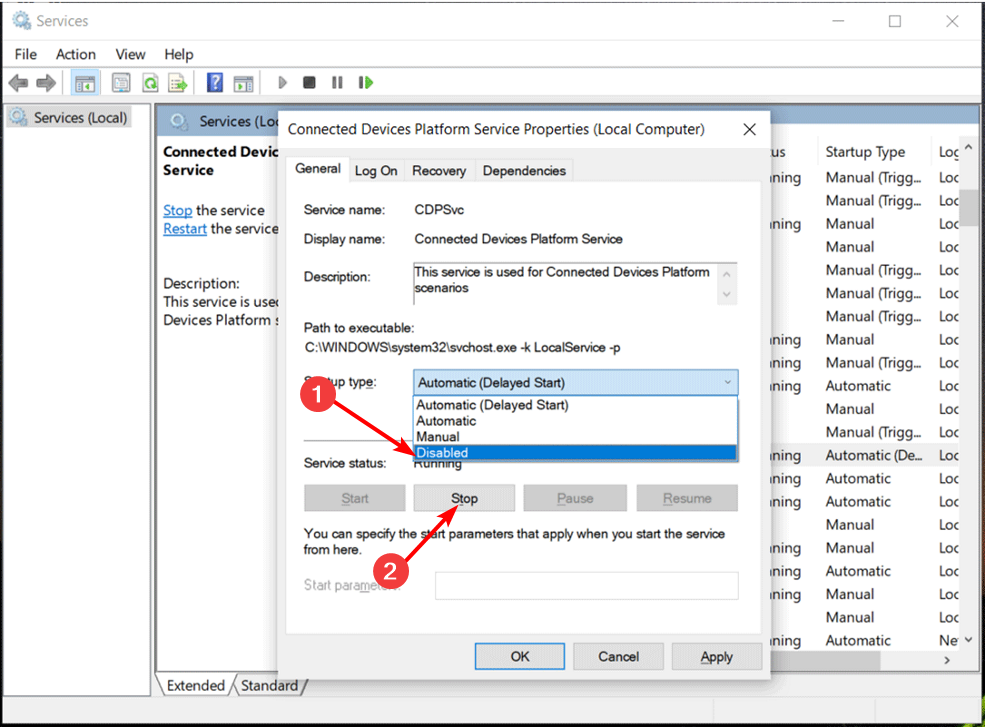
- Tıklamak Uygula Ve TAMAM Değişiklikleri kaydetmek için.
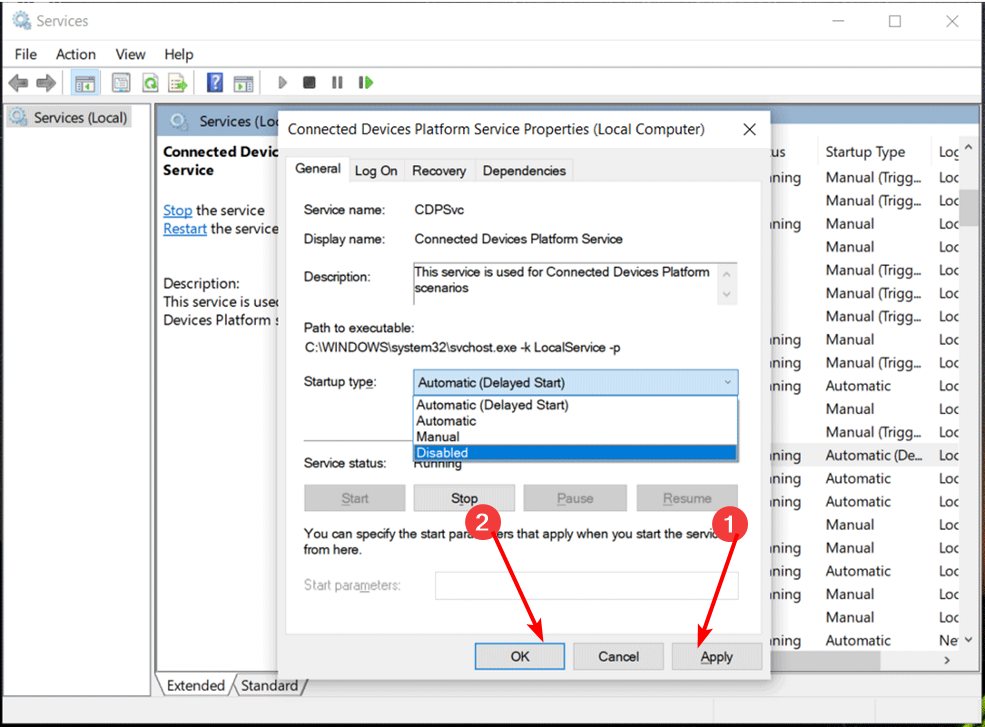
2. Komut İstemi'ni kullanın
- I vur pencereler anahtar türü komut arama çubuğuna tıklayın ve Yönetici olarak çalıştır.

- Aşağıdaki komutu yazın ve tıklayın Girmek:
sc yapılandırma CDP kullanıcısı SVC türü=kendi - Değişikliklerin etkili olması için bilgisayarınızı yeniden başlatın.
- KB5026436 ile yazıcı sorunlarına elveda deyin
- Addinprocess.exe: Nedir ve Nasıl Kaldırılır
3. Kayıt Defteri Düzenleyicisini kullanın
- I vur pencereler + R açmak için tuşlar Koşmak emretmek.
- Tip regedit iletişim kutusunda ve basın Girmek açmak için Kayıt düzenleyici.

- Aşağıdaki konuma gidin:
HKEY_LOCAL_MACHINE\SYSTEM\CurrentControlSet\Services\CDPUserSvc - bulun Başlangıç sağ tarafta. Mevcut değilse, boş bir alana sağ tıklayın, seçin Yeni DWORD 32 bitve şu şekilde adlandırın: Başlangıç.
- sağ tıklayın Başlangıç ve seç Değiştir.
- Değiştir Değer verisi ile 2, sonra PC'nizi yeniden başlatın.
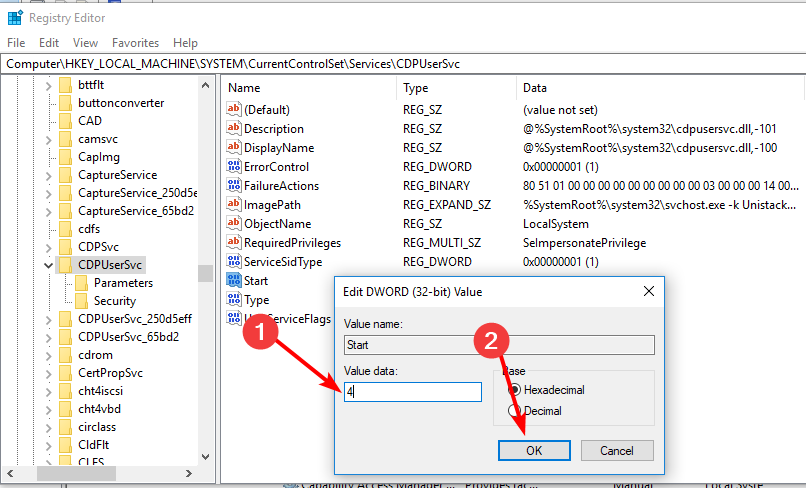
Kayıt defterinde değişiklik yapmak istiyorsanız dikkatli olmanız gerekir. Ne yaptığınızı bilseniz bile, her zaman bir şeylerin ters gitme olasılığı vardır.
Kayıt defteri düzenlemeleri kalıcıdır ve güvenli bir yerde orijinal kayıt defteri ayarlarının tam bir kopyasına sahip olmadığınız sürece geri alınamaz.
Bu, kayıt defterinde bir değişiklik yaptıktan sonra sisteminizde bir şeyler ters giderse, düzeltmenin başka bir yolu olmadığı anlamına gelir. Windows'u yeniden yükleme veya sisteminizi bir yedekten geri yüklemek için uzun bir süreçten geçmek.
Daha kolay bir yol, üzerinden güvenli bir geri dönüş noktası oluşturmaktır. sistem geri yükleme noktaları. Bunlar, PC'nizin iyi çalıştığı zamana her zaman geri dönebileceğiniz için kullanışlıdır.
Bu da bizi bu yazının sonuna getiriyor. Ancak, eğer arıyorsanız Windows 11'de devre dışı bırakılacak hizmetler, ihtiyacınız olmayan gereksiz hizmetlerden kurtulmanıza yardımcı olacak bir liste derledik.
Aşağıda bu konu hakkında sahip olabileceğiniz ek düşüncelerinizi bizimle paylaşın.
Hâlâ sorun mu yaşıyorsunuz? Bunları bu araçla düzeltin:
SPONSORLU
Yukarıdaki öneriler sorununuzu çözmediyse, bilgisayarınızda daha derin Windows sorunları olabilir. Öneririz bu PC Onarım aracını indirme (TrustPilot.com'da Harika olarak derecelendirildi) bunları kolayca ele almak için. Kurulumdan sonra, sadece tıklayın Taramayı Başlat düğmesine ve ardından düğmesine basın Hepsini tamir et.